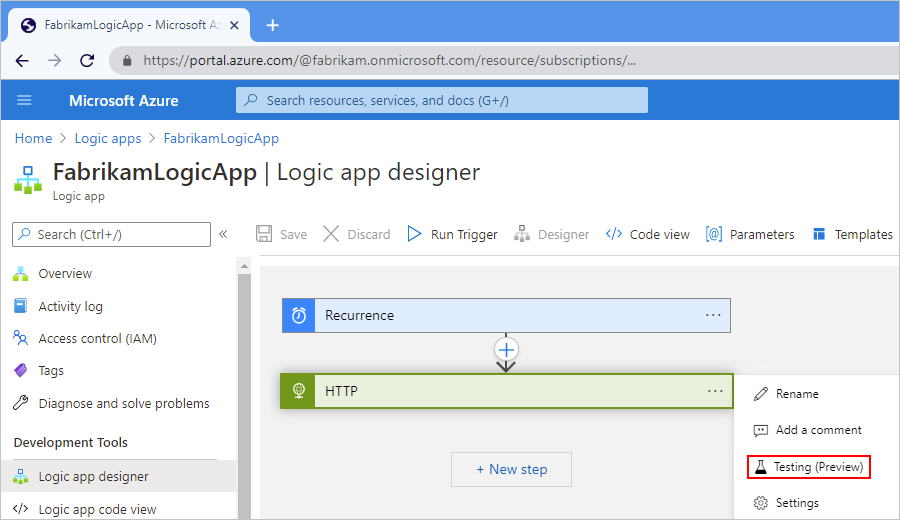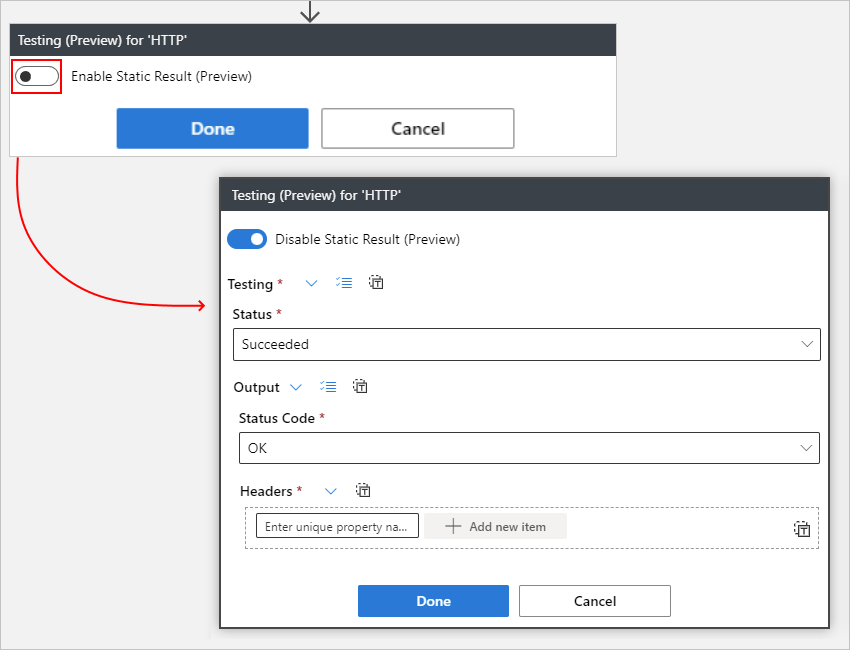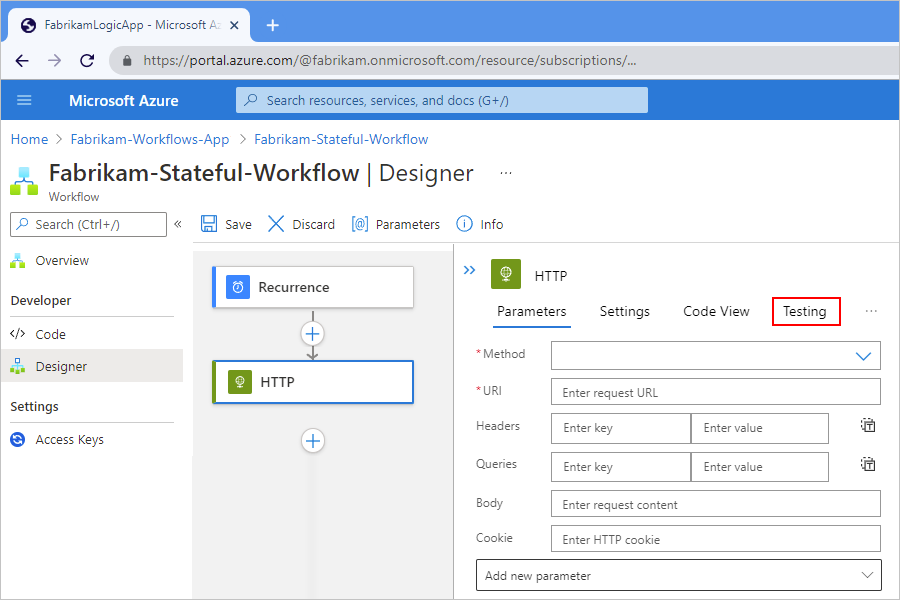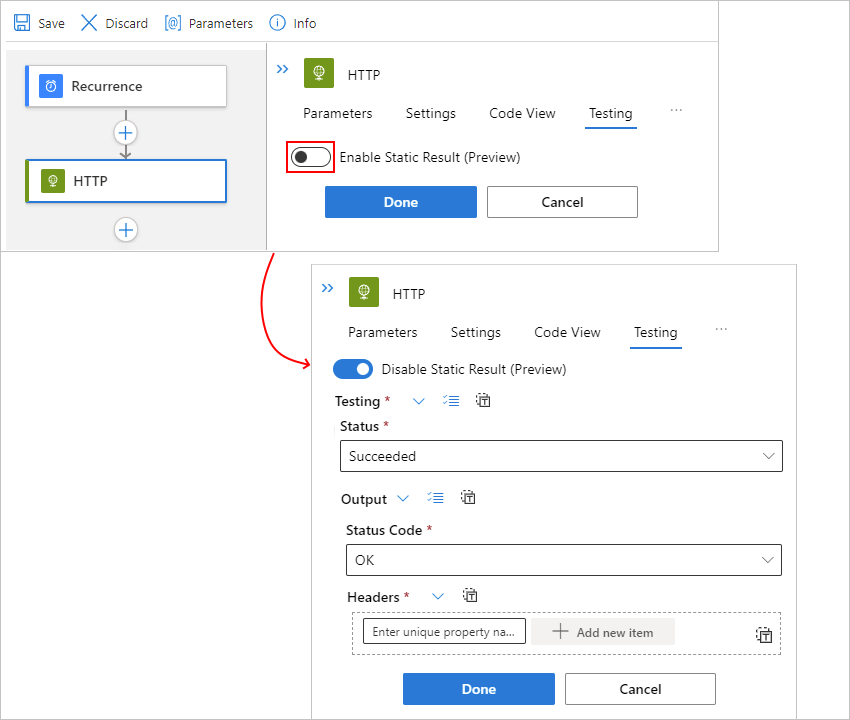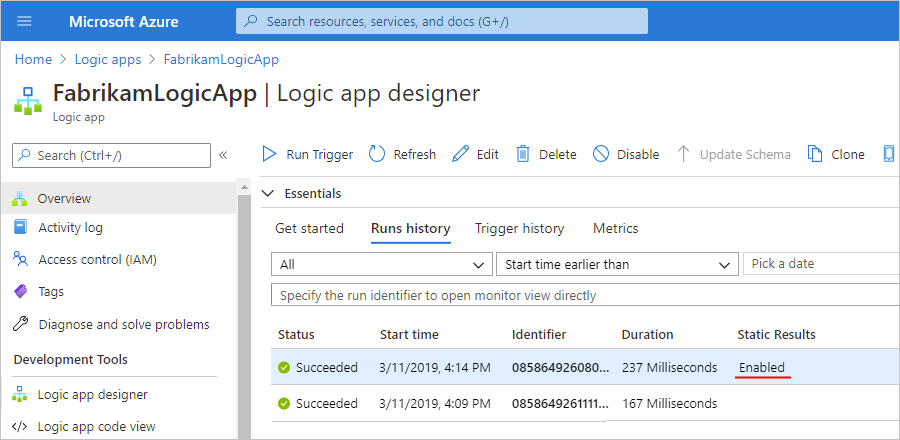Not
Åtkomst till den här sidan kräver auktorisering. Du kan prova att logga in eller ändra kataloger.
Åtkomst till den här sidan kräver auktorisering. Du kan prova att ändra kataloger.
Gäller för: Azure Logic Apps (Förbrukning + Standard)
Om du vill testa arbetsflödet utan att påverka produktionsmiljöerna kan du konfigurera och returnera falska utdata eller statiska resultat från arbetsflödesåtgärderna. På så sätt behöver du inte anropa eller komma åt dina liveappar, data, tjänster eller system. Du kanske till exempel vill testa olika handlingsvägar baserat på olika villkor, tvinga fram fel, ange specifika meddelandesvar eller till och med försöka hoppa över vissa steg. Att ställa in simulerade resultat från en åtgärd innebär inte att åtgärden körs, utan returnerar istället testutdata.
Om du till exempel konfigurerar falska utdata för åtgärden Skicka e-post i Outlook 365 returnerar Azure Logic Apps bara de falska utdata som du angav i stället för att anropa Outlook och skicka ett e-postmeddelande.
Den här guiden visar hur du konfigurerar mock-utdata för en åtgärd i ett arbetsflöde i en förbruknings- eller standardlogikapp.
Förutsättningar
Ett Azure-konto och prenumeration. Om du inte har någon prenumeration kan du registrera ett kostnadsfritt Azure-konto.
Resursen och arbetsflödet i logikappen där du vill konfigurera simulerade utdata. I den här artikeln används en upprepningsutlösare och EN HTTP-åtgärd som ett exempelarbetsflöde.
Om du inte har använt logikappar tidigare kan du läsa följande dokumentation:
Begränsningar
Den här funktionen är endast tillgänglig för åtgärder, inte utlösare.
Det finns för närvarande inget alternativ för att dynamiskt eller programmatiskt aktivera och inaktivera den här funktionen.
Det finns inga indikationer på att den här funktionen är aktiverad på logikappsnivå. I följande lista beskrivs var du kan hitta indikationer på att den här funktionen är aktiverad:
I åtgärdens form visar det nedre högra hörnet testbägareikonen (
 ).
).I åtgärdens informationsfönster på fliken Testning är alternativet Statiskt resultat aktiverat.
I kodvyn innehåller åtgärdens JSON-definition följande egenskaper i
runtimeConfigurationJSON-objektet:"runtimeConfiguration": { "staticResult": { "name": "{action-name-ordinal}", "staticResultOptions": "Enabled" } }I arbetsflödets körningshistorik visas kolumnen Statiska resultat med ordet Aktiverad bredvid en körning där minst en åtgärd har den här funktionen aktiverad.
Konfigurera mock-utdata för en åtgärd
I Azure-portalen öppnar du arbetsflödet för konsumtionslogikappen i designverktyget.
I designern väljer du den åtgärd där du vill returnera falska utdata.
I åtgärdsinformationsfönstret väljer du Testning, till exempel:
På fliken Testning väljer du Aktivera statiskt resultat.
I listan Välj fält väljer du de egenskaper där du vill ange falska utdata som ska returneras i åtgärdens svar.
De tillgängliga egenskaperna skiljer sig åt baserat på den valda åtgärdstypen. HTTP-åtgärden har till exempel följande avsnitt och egenskaper:
Avsnitt eller egenskap Krävs Beskrivning Status Ja Åtgärdsstatusen som ska returneras.
– Om du väljer Lyckades måste du också välja Utdata i listan Välj fält .
– Om du väljer Misslyckades måste du också välja Fel i listan Välj fält .Kod Nej Den specifika kod som ska returneras för åtgärden Fel Ja, när Status är Misslyckad Felmeddelandet och en valfri felkod som ska returneras Resultat Ja, när statusen är lyckad Statuskoden, rubrikinnehållet och en valfri brödtext som ska returneras I följande exempel visas när Status är inställt på Misslyckades, vilket kräver att du väljer fältet Fel och anger värden för egenskaperna Felmeddelande och Felkod :
När du är klar väljer du Spara.
Åtgärdens nedre högra hörn visar nu en testbägareikon (
 ), som anger att du har aktiverat statiska resultat.
), som anger att du har aktiverat statiska resultat.För att hitta arbetsflödeskörningar som använder mockdata, se Hitta körningar som använder statiska resultat senare i den här guiden.
Hitta körningar som använder falska utdata (endast förbrukning)
Om du vill hitta tidigare arbetsflödeskörningar där åtgärderna använder simulerade utdata, granska arbetsflödets körningshistorik.
I Azure-portalen öppnar du arbetsflödet för konsumtionslogikappen i designverktyget.
På resursmenyn för logikappen väljer du Översikt.
Under avsnittet Essentials väljer du Kör historik, om det inte är markerat.
Leta reda på kolumnen Statiska resultat i tabellen Körningshistorik.
Alla körningar som innehåller åtgärder med simulerade utdata har kolumnen Statiska resultat inställd på Aktiverad, till exempel:
Om du vill visa åtgärderna i en körning som använder mock-utdata, välj den körning där kolumnen Statiska resultat är inställd på Aktiverad.
I fönstret med information om arbetsflödeskörning visar åtgärder som baseras på statiska resultat ikonen för testbägare (
 ), till exempel:
), till exempel:
Inaktivera simulerade utdata
Om du inaktiverar statiska resultat för en åtgärd tar du inte bort värdena från den senaste installationen. Så om du aktiverar statiska resultat igen på samma åtgärd kan du fortsätta att använda dina tidigare värden.
Öppna arbetsflödet för logikappen i designern i Azure Portal.
Leta upp och välj den åtgärd där du vill inaktivera falska utdata.
I åtgärdsinformationsfönstret väljer du fliken Testning .
Välj Inaktivera statiskt resultat>Spara.
Hänvisning
Mer information om den här inställningen i dina underliggande arbetsflödesdefinitioner finns i Statiska resultat – Schemareferens för arbetsflödesdefinitionsspråk och runtimeConfiguration.staticResult – Konfigurationsinställningar för Körning.